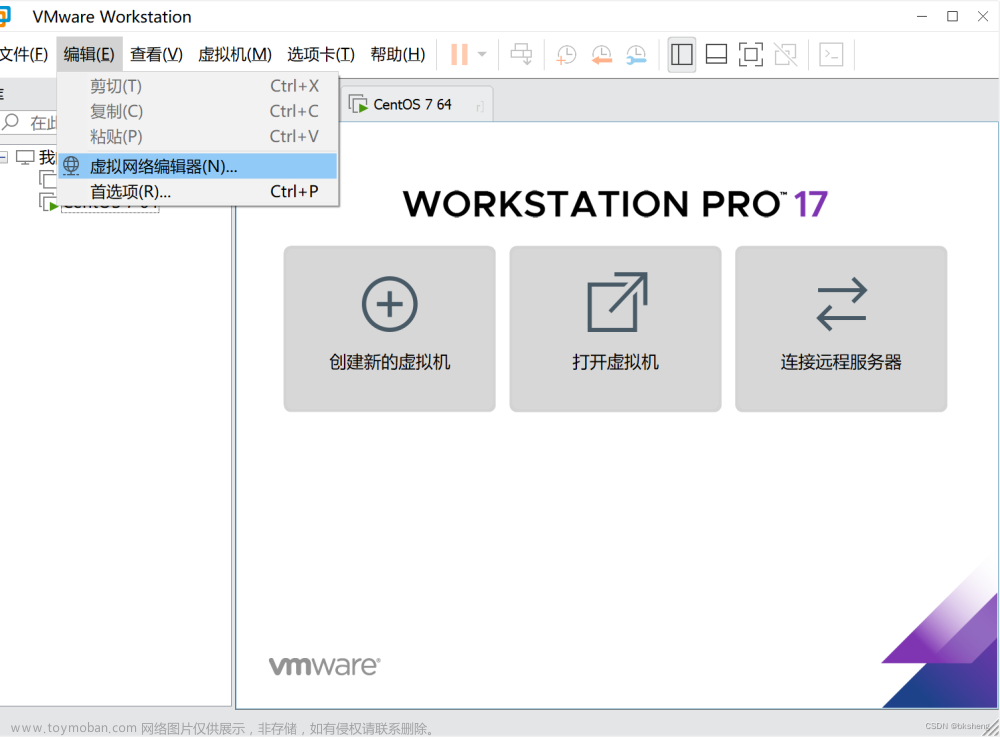> <center> 陈老老老板🧙♂️</center>
> 👮♂️本文专栏:《SpringBoot篇》<br>
> 🤴本文简述:本文讲一下SpringBoot整合MongoDB超详细教程,超级详细。<br>
>👳♂️上一篇文章:<a href = ''>Java8新特性详解</a><br>
>🧔有任何问题,都可以私聊我,我能帮得上的一定帮忙,感谢大佬们支持。<br>
>👨🚒我认为人人都可以学好编程,我愿意成为你的领路人!(需内推私聊)

说明:我们目前安装的Linux操作系统,安装完毕之后并没有配置IP地址,默认IP地址是动态获取的,那如果我们使用该Linux服务器部署项目,IP动态获取的话,也就意味着,IP地址可能会发生变动,那我们访问项目的话就会非常繁琐,所以作为服务器,我们一般还需要把IP地址设置为静态的。
1.设置步骤
这里是在你的Linux已经可以连上网之后进行的设置,如果不能上网看一下ens文件中ONBOOT是否等于yes。正常安装完服务器设置ONBOOT=yes就是可以连上网的。下面是设置静态ip的步骤。
注:ens33这个文件位置是固定的但是文件名可能不一样看的是centos版本(也有可能叫ens0等等)。通过ls就可以看到自己的ens名字。
/etc/sysconfig/network-scripts 目录下 有一个 “ifcfg- ” 开头的几个配置文件。
- ifcfg-ens33:网卡ens33的配置文件
- ifcfg-lo:网卡lo的配置文件
设置静态ip,我们就需要修改 /etc/sysconfig/network-scripts/ifcfg-ens33 配置文件。
输入命令:
[root@localhost ~]# cd /etc/sysconfig/network-scripts/
[root@localhost network-scripts]# ls
[root@localhost network-scripts]# vi ifcfg-ens33 注:进入之后按i进行修改,修改完按esc,然后输入:wq进行保存。如果不会vi命令可以去学习一下,就是修改文件用的。
如果使用远程连接比较方便一点,可以复制粘贴比如XShell或者FinalShell。
(1) 将 BOOTPROTO = dhcp 改成 BOOTPROTO = static
也就是将动态ip,改成静态ip
(2) 新增4行地址:
如下:(注意这几个不是和我一模一样的而是按自己服务器的下面会告诉如何查看自己的)
# 静态IP地址(这里要确定前三个字段是不动的但是每个人的都不一样这里要先进行查询,改最后一位字段,也就是把100改为别的)
IPADDR="192.168.138.100"
NETMASK="255.255.255.0" # 子网掩码
GATEWAY="192.168.138.2" # 网关地址
DNS1="192.168.138.2" # DNS服务器(这是修改完的内容,修改的把dhcp改成static)内容如下(这里加注释便于理解):
#类型
TYPE=Ethernet
PROXY_METHOD=none
BROWSER_ONLY=no
#是否启动DPCH:none为禁止使用;static是使用静态ip;DPCH为使用DPCH服务
#如果要设定多网口绑定bond,必须为none
BOOTPROTO=static
# 设置的静态IP地址
IPADDR="192.168.138.100"
# 子网掩码
NETMASK="255.255.255.0"
# 网关地址
GATEWAY="192.168.138.2"
# DNS服务器
DNS1="192.168.138.2"
#default route 是否把这个网卡设置为ipv4默认路由
DEFROUTE=yes
#如果ipv4设置失败则禁用设备
IPV4_FAILURE_FATAL=no
#是否使用ipv6
IPV6INIT=yes
#ipv6自动配置
IPV6_AUTOCONF=yes
#是否把这个网卡设置为ipv6默认路由
IPV6_DEFROUTE=yes
#如果ipv6设置失败则禁用设备
IPV6_FAILURE_FATAL=no
IPV6_ADDR_GEN_MODE=stable-privacy
#网络连接的名字
NAME=ens33
#随机的唯一标识
UUID=afd0baa3-8bf4-4e26-8d20-5bc426b75fd6
#网卡名称
DEVICE=ens33
#启动或重启是否启动该设备
ONBOOT=yes
ZONE=public
2.如何查看自己的IP格式,子网掩码,网关地址与DNS服务
(1).获取ip地址和 子网掩码与网关
首先点击左上角编辑,在点击虚拟网络编辑器

点击右下角,更改设置

发现会多出来一个VM,点击VMnet8,在点击NAT设置。

就能看到IP格式,改最后一位或者不改就用这个都可以,就是你以后固定的IP。这个就是IPADDR
可以看到子网掩码,一般都是这个。NETMASK
可以看到网关这个不能动,就用这个。GATEWAY
DNS1与网关地址一致就可以。

2). 重启网络服务
ip地址修改完毕之后,需要重启网络服务,执行如下指令:
systemctl restart network
注:重启完网络服务后ip地址已经发生了改变,此时FinalShell已经连接不上Linux系统,需要创建一个新连接才能连接到Linux。如果你没有使用远程连接,直接重启然后输入查看ip即可。
再次连接上Linux之后,我们再次查看IP地址,就可以看到我们所设置的静态IP:
ip addr 文章来源:https://www.toymoban.com/news/detail-849774.html
文章来源:https://www.toymoban.com/news/detail-849774.html
总结:设置静态IP,IP地址就不会因为重启而改变。感谢阅读。
结束语:裸体一旦成为艺术,便是最圣洁的。道德一旦沦为虚伪,便是最下流的。
勇敢去做你认为正确的事,不要被世俗的流言蜚语所困扰。文章来源地址https://www.toymoban.com/news/detail-849774.html
到了这里,关于《Linux篇》超详细Linux设置静态IP教程的文章就介绍完了。如果您还想了解更多内容,请在右上角搜索TOY模板网以前的文章或继续浏览下面的相关文章,希望大家以后多多支持TOY模板网!